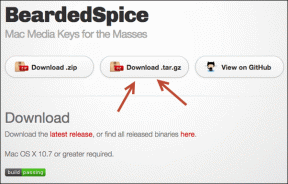Perbaiki Nexus Mod Manager Tidak Memperbarui di Windows 10
Bermacam Macam / / June 30, 2022

Meskipun versi baru terus dirilis, versi lama tetap menarik perhatian kami. Salah satunya adalah NMM. Namun, masalah Nexus Mod Manager yang tidak diperbarui pada PC Windows terus mengganggu pengguna. Artikel ini membahas metode untuk memperbaiki masalah pembaruan NMM. Selain itu, jawaban atas pertanyaan tentang cara memperbarui Nexus Mod Manager juga dijelaskan dalam artikel ini.

Isi
- Cara Memperbaiki Nexus Mod Manager Tidak Memperbarui di Windows 10
- Metode 1: Jalankan Nexus Mod Manager sebagai Administrator
- Metode 2: Izinkan Akses Windows Firewall
- Metode 3: Instal ulang Nexus Mod Manager
- Kiat Pro: Cara Memperbarui Pengelola Mod Nexus
Cara Memperbaiki Nexus Mod Manager Tidak Memperbarui di Windows 10
Bagian ini menyediakan daftar alasan mengapa masalah pembaruan dapat terjadi pada aplikasi NMM.
- Keistimewaan Administratif- NMM mungkin tidak diberikan hak administratif dan Anda mungkin tidak dapat memperbarui NMM.
- NMM diblokir oleh Firewall- Jika NMM tidak diizinkan oleh Windows Firewall, Anda mungkin tidak dapat memperbarui aplikasi NMM.
- Aplikasi NMM usang- Alasan utama mengapa NMM tidak dapat memperbarui adalah bahwa aplikasi tersebut mungkin sudah usang di PC Anda.
- Kesalahan Protokol- Kesalahan protokol pada aplikasi NMM dapat menghalangi Anda memperbarui aplikasi NMM.
Metode 1: Jalankan Nexus Mod Manager sebagai Administrator
Metode pertama untuk memperbaiki Nexus Mod Manager tidak memperbarui masalah adalah dengan menjalankan NMM sebagai Administrator.
1. tekan kunci jendela, Tipe nmm, dan klik Buka lokasi file pilihan.

2. Klik kanan pada Perhubungan. Mod. Manajer.exe file dan pilih Properti pilihan dalam daftar.
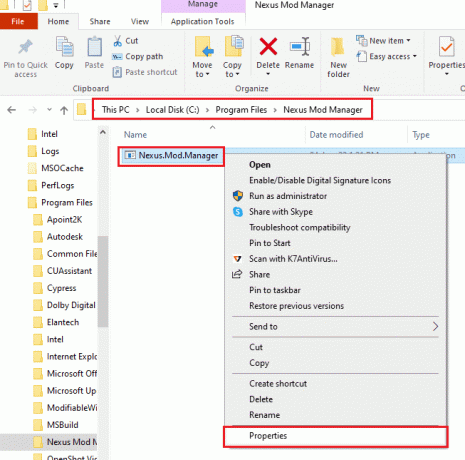
3. Navigasikan ke Kesesuaian tab di jendela Properties dan centang Jalankan program ini sebagai administrator pilihan di Pengaturan bagian.

4. Klik pada Berlaku dan Oke tombol untuk menjalankan aplikasi NMM sebagai Administrator.

5. Luncurkan Manajer Mod Nexus menggunakan bilah pencarian dan coba instal ulang mod pada aplikasi.
Baca juga: Perbaiki Frosty Mod Manager Tidak Meluncurkan Game di Windows 10
Metode 2: Izinkan Akses Windows Firewall
Masalah Nexus Mod Manager tidak memperbarui dapat terjadi jika aplikasi tidak diizinkan oleh Windows Firewall. Anda dapat memperbaiki masalah dengan mengizinkan aplikasi di Firewall menggunakan langkah-langkah di bawah ini.
1. tekan kunci jendela, Tipe panel kendali, dan klik Membuka.
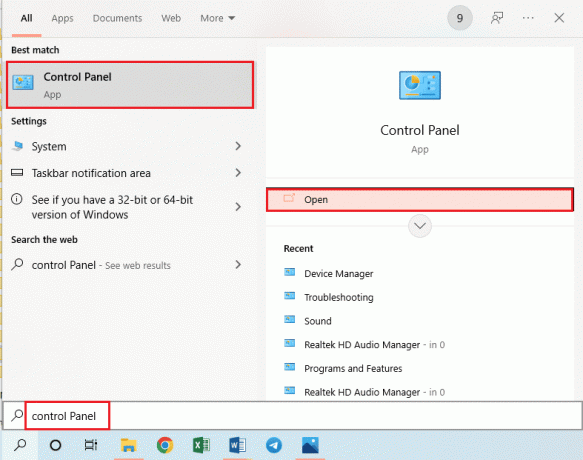
2. Mengatur Lihat berdasarkan > Kategori, lalu klik Sistem dan keamanan pengaturan.
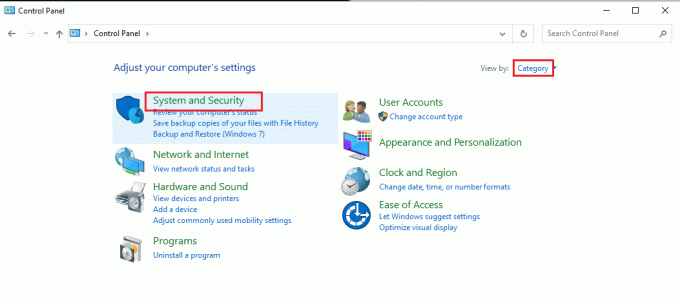
3. Klik pada Izinkan aplikasi melalui Windows Firewall pilihan di Firewall Pembela Windows bagian.
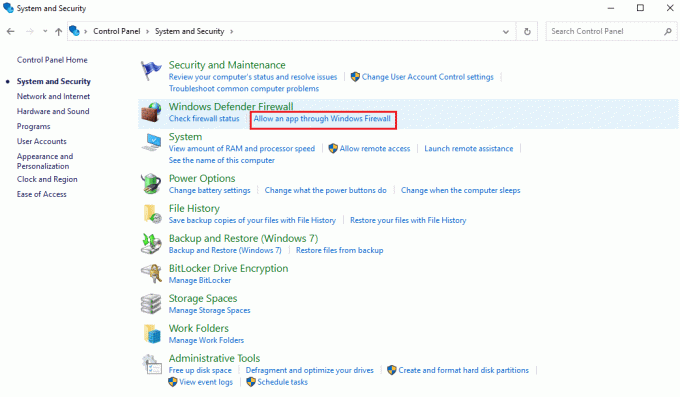
4. Pilih Manajer Mod Nexus aplikasi dan klik pada Ubah pengaturan tombol di jendela.
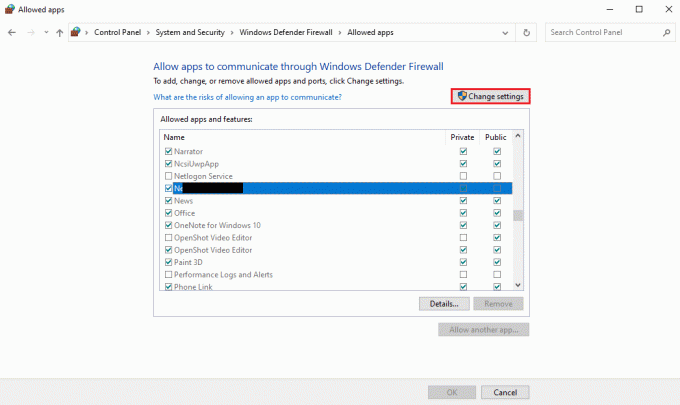
5. Centang kotak untuk Pribadi dan Publik bagian dan klik pada Oke tombol.

Baca juga:Perbaiki Steam Workshop Tidak Mengunduh Mod
Metode 3: Instal ulang Nexus Mod Manager
Upaya terakhir untuk memperbaiki Nexus Mod Manager yang tidak memperbarui masalah dapat diperbaiki dengan menginstal ulang NMM. Ini akan membantu Anda dalam memperbaiki semua gangguan dan kesalahan pada NMM.
Langkah I: Copot Pengelola Mod Nexus
Sebagai langkah utama, Anda perlu menghapus Pengelola Mod Nexus yang ada di PC Anda menggunakan aplikasi Panel Kontrol dan menghapus semua file terkait.
1. Buka Panel kendali aplikasi.

2. Mengatur Lihat berdasarkan > Kategori, lalu klik Copot pemasangan program dalam Program bagian.

3. Klik kanan pada Manajer Mod Nexus dalam daftar aplikasi dan pilih Copot pemasangan pilihan.

4. Ikuti petunjuk di layar pada wizard uninstall dan klik pada Ya tombol untuk menghapus Nexus Mod Manager untuk Windows sama sekali.
5. tekan Windows+ Ekunci secara bersamaan untuk membuka Penjelajah Berkas dan navigasikan ke Disk Lokal (C :) > Program Files map.

6. Klik kanan pada Manajer Mod Nexus folder di lokasi dan klik pada Menghapus pilihan dalam daftar.

7. Akhirnya, restart PC dari MULAILAH Tidak bisa.

Langkah II: Instal ulang Nexus Mod Manager
NMM telah diambil alih oleh GitHub dan Anda dapat menginstal versi terbaru NMM untuk memperbaiki Nexus Mod Manager yang tidak memperbarui masalah.
1. tekan kunci jendela, Tipe krom, dan klik Membuka.

2. Pergi ke resmi Situs web GitHub Untuk Manajer Mod Nexus.
3. Klik pada NMM-0.83.6.exe file di Aktiva untuk menginstal versi terbaru dari Nexus Mod Manager.

4. Ikuti petunjuk di layar di wizard penginstalan untuk menginstal NMM di PC Anda.
Baca juga:Perbaiki Kesalahan Masuk Pengelola Mod Nexus
Kiat Pro: Cara Memperbarui Pengelola Mod Nexus
Menggunakan Nexus Mod Manager yang kedaluwarsa dapat menyebabkan masalah, Anda dapat memperbaiki masalah tersebut dengan memperbarui NMM di PC Anda. Berikut adalah langkah-langkah untuk memperbarui Nexus Mod Manager di PC Anda.
1. tekan kunci jendela, Tipe nmm dan klik Membuka untuk meluncurkan Manajer Mod Nexus.

2. Sekarang, manajer mod akan periksa pembaruan secara otomatis. Manajer mod akan diperbarui jika ada pembaruan yang tersedia.
Pertanyaan yang Sering Diajukan (FAQ)
Q1. Mengapa Nexus Mod Manager tidak diperbarui di PC saya?
Jwb. Itu NMM mungkin tidak diperbarui karena berbagai alasan seperti masalah izin. Metode untuk memperbaiki masalah dijelaskan dalam artikel. Juga, metode untuk memperbarui NMM dengan benar diberikan detail.
Q2. Bisakah saya menggunakan Vortex Mod Manager daripada Nexus Mod Manager?
Jwb.Ya, Vortex Mod Manager adalah versi terbaru dari NMM. Namun, jika Anda ingin menggunakan Nexus Mod Manager lama, Anda dapat menggunakan artikel untuk memperbaiki masalah dengan memperbarui NMM.
Direkomendasikan:
- Cara Menghapus Akun Facebook Tanpa Kata Sandi
- 5 Cara Memperbaiki Kode Kesalahan Nintendo Wii 51330
- Cara Memindahkan Game Asal ke Drive Lain
- Perbaiki Kesalahan Anti Cheat Apex Legends di Windows 10
Metode untuk memperbaiki Pengelola Mod Nexus tidak memperbarui masalah dibahas dalam artikel ini. Masalah ini dapat diselesaikan dengan mudah dan jawaban atas pertanyaan tentang cara memperbarui Nexus Mod Manager juga dibahas. Silakan berikan saran dan pertanyaan Anda di bagian komentar tentang topik yang dibahas.